Питання
Проблема: як виправити, що двосторонній друк не працює?
Привіт. Будь ласка, допоможи мені. я у розпачі. Я не можу знайти рішення проблеми з принтером. Автоматичний двосторонній друк не працює. Я не змінював жодних налаштувань, мої пристрої деякий час залишаються підключеними. Це раптово. Там сказано, що функція не встановлена, тому я не знаю, що робити. Ви можете запропонувати мені якісь виправлення?
Вирішена відповідь
Двосторонній друк не працює – це проблема, яка засмучує людей. Особливо, якщо функція раніше була доступна і використовувалася постійно. Двосторонній друк означає, що папір друкується з обох сторін. Цю функцію можна встановити автоматично або вручну, змінивши вік під час друку.
Однак зникла функція викликає більше питань[1] для користувачів. Коли двосторонній друк не працює, незрозуміло чому, оскільки вбудована функція повинна бути спільною для різних принтерів. Ви повинні мати можливість встановити налаштування за допомогою «Налаштування та налаштування принтера» або «Властивості документа».
Цей двосторонній друк не працює. Проблема з апаратом може виникнути з різних причин. проблема з принтером може бути більш конкретною, як-от перевернутий друк; проблеми з повторним замовленням вручну; неправильні сторінки під час використання ручних налаштувань дуплексу. Такі проблеми можна виправити за допомогою розширених налаштувань і змін до певних налаштувань альбомної/портретної орієнтації або перегортання.
Ці проблеми з двостороннім друком не працює, можна вирішити перевстановленням програм, скиданням налаштувань і параметрів. Іноді деякі файли ОС, а також драйвери можуть застаріти і викликати проблеми з продуктивністю або програмними процедурами. Додатки, як ReimageПральна машина Mac X9 може вирішити проблеми операційної системи, відновити деякі файли в системі і навіть у реєстрі Windows. Ця частина машини може постраждати від щенят[2] або інше стороннє програмне забезпечення.
Якщо ви хочете виправити двосторонній друк, який не працює, вам може знадобитися переглянути налаштування вашого конкретного принтера, отримати драйвери та оновити їх за допомогою офіційних джерел. Ви можете знайти інші проблеми з принтерами, які ми вже розглянули: Проблеми з принтером HP в macOS; принтери не працюють; проблеми з пам’яттю на певних принтерах Canon. Іноді такі проблеми можуть виникати через проблеми з підключенням, тому перед будь-якими змінами налаштувань вручну перевірте з’єднання, дроти та штекери, щоб переконатися. Тільки після цього переходьте до ручних рішень, наведених нижче.
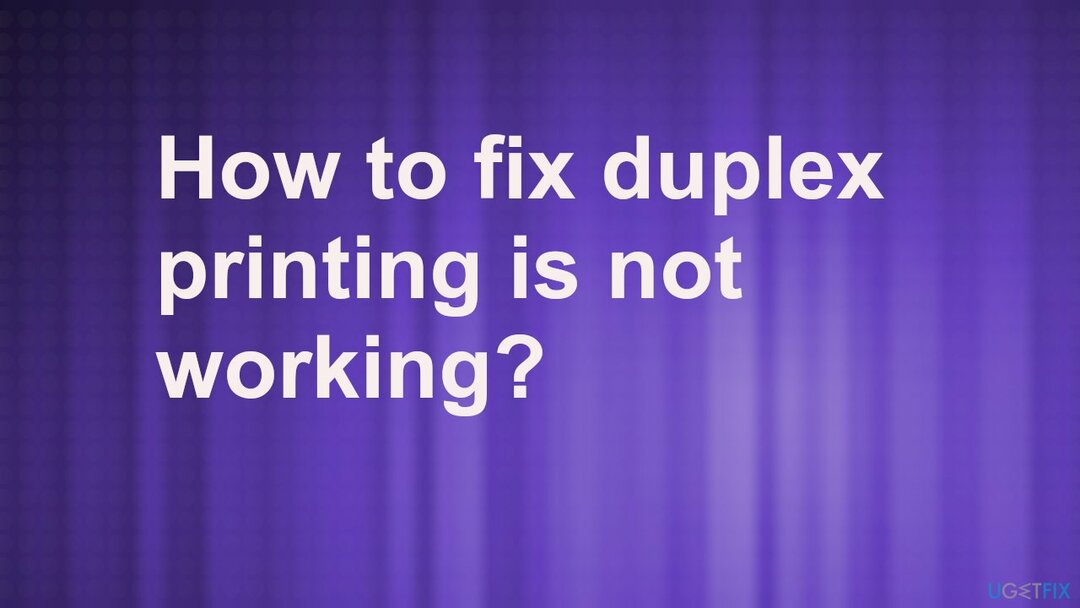
Оновити драйвери через диспетчер пристроїв
Щоб відремонтувати пошкоджену систему, необхідно придбати ліцензійну версію Reimage Reimage.
- Клацніть правою кнопкою миші меню «Пуск» і виберіть Біжи.
- Тип devmgmt.msc і натисніть ОК.
- Знайдіть там принтери та драйвери.
- Клацніть правою кнопкою миші водія та виберіть Оновлення варіант драйвера.
- Повторіть з іншими необхідними драйверами.
Установіть параметри для принтера, щоб вирішити, що двосторонній друк не працює
Щоб відремонтувати пошкоджену систему, необхідно придбати ліцензійну версію Reimage Reimage.
- Відкрийте властивості принтера пристрою, який ви використовуєте.
- Виберіть Налаштування пристрою табл.
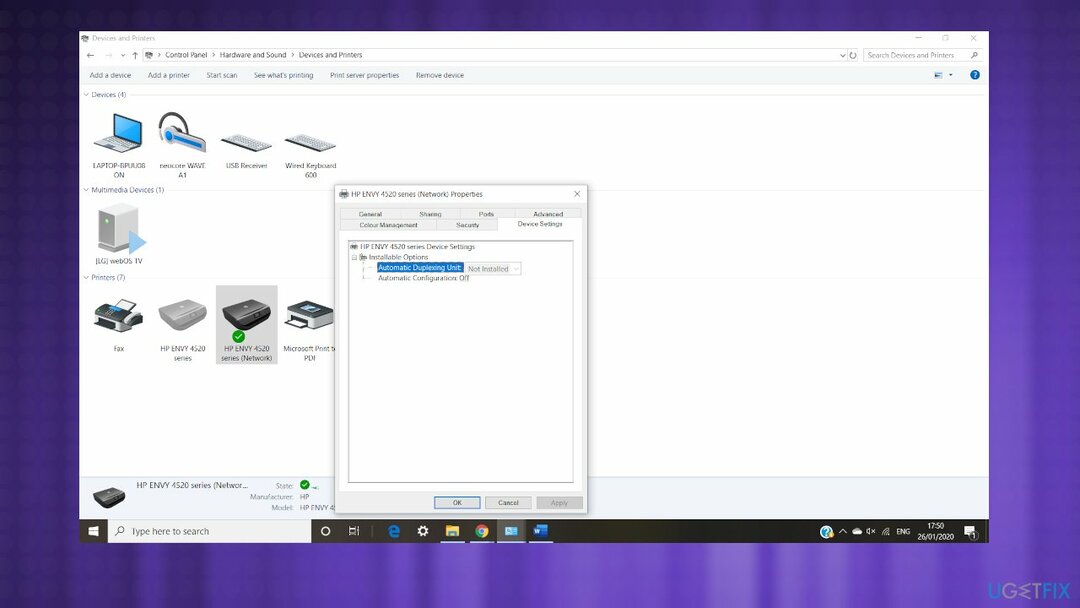
- Знайдіть пристрій дуплексу та переконайтеся, що він встановлений.
Оновлення драйверів автоматично
Щоб відремонтувати пошкоджену систему, необхідно придбати ліцензійну версію Reimage Reimage.
Ви можете скористатися таким інструментом, як Виправлення драйверів тому що програма має одну мету – допомогти з проблемами з драйверами. Він може вирішити проблеми з драйверами на комп’ютері з різними версіями ОС Windows. програма шукає різні застарілі або несумісні драйвери, тому проблеми можна вирішити шляхом їх автоматичного оновлення або заміни. Програма може швидко сканувати машину, вказувати на будь-які проблеми та завантажувати, встановлювати або навіть створювати резервні копії драйверів. Він має величезну базу даних драйверів, тому щонайменше 18 мільйонів файлів драйверів доступні для завантаження та встановлення.[3]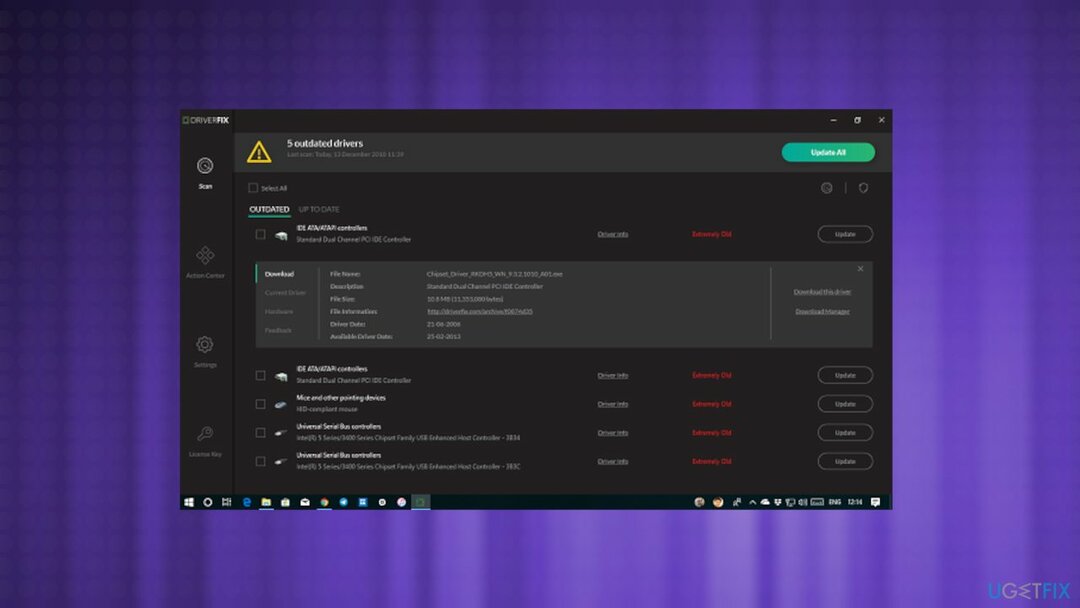
Змініть налаштування для ваших принтерів
Щоб відремонтувати пошкоджену систему, необхідно придбати ліцензійну версію Reimage Reimage.
- Йти до Принтери та сканери шляхом пошуку принтерів.
- Ви повинні побачити список пристроїв тут.
- Ви також можете зайти до Диспетчер пристроїв.
- Знайти Принтери.
- Виберіть Пристрої та принтери папку.
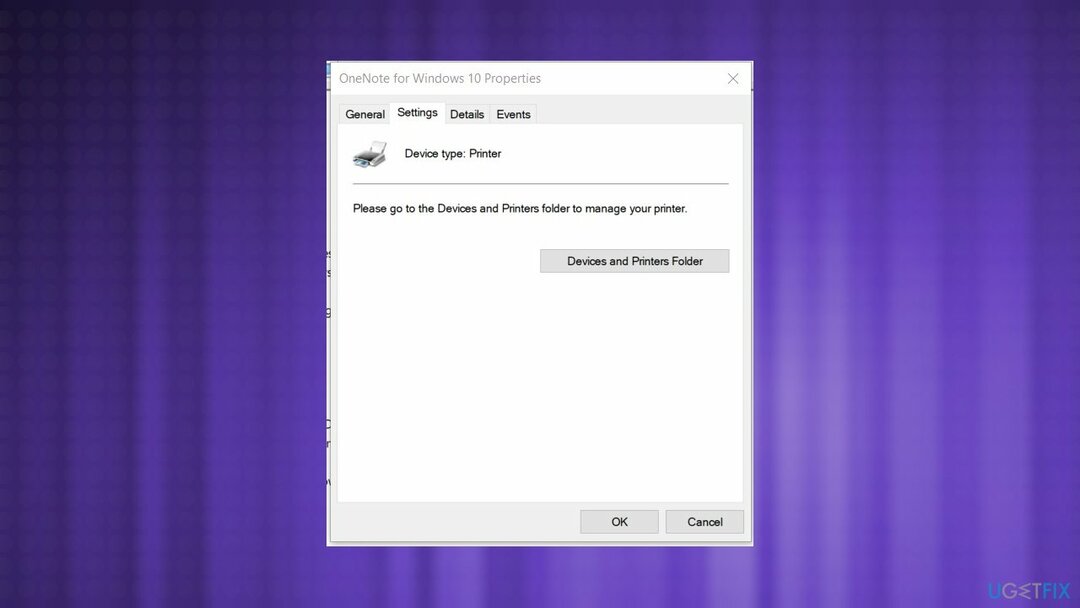
- Знайдіть принтер і виберіть той, який викликає проблеми, щоб отримати параметри та властивості.
- Видалити екземплярів принтера, перелічених у папці пристроїв і принтерів.
- Перезавантажте ПК.
Перевірте наявність вірусів, щоб виправити, що двосторонній друк не працює
Щоб відремонтувати пошкоджену систему, необхідно придбати ліцензійну версію Reimage Reimage.
- Перейдіть праворуч від панелі завдань і натисніть стрілку, щоб показати приховані елементи.
- Натисніть на щит, щоб відкрити Безпека Windows.
- Виберіть Захист від вірусів і загроз.
- Розширене сканування.
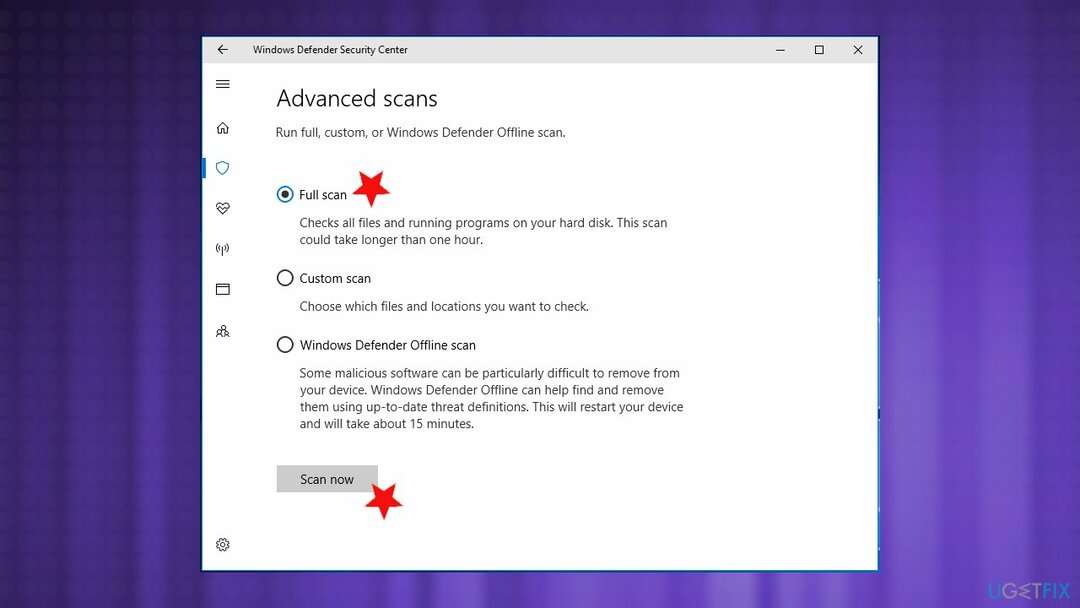
- Виберіть Параметри сканування.
- Виберіть Повне сканування і натисніть на Сканувати зараз.
- Чисті загрози, коли будь-яка з них виявлена.
- Виберіть, щоб Видалити і Почніть для усунення загроз
Видаліть принтер
Щоб відремонтувати пошкоджену систему, необхідно придбати ліцензійну версію Reimage Reimage.
- Йти до Панель управління і знайти Програми та можливості.
- Знайдіть принтер і натисніть Видалити кнопку.
Видалити тимчасові файли, щоб виправити двосторонній друк не працює
Щоб відремонтувати пошкоджену систему, необхідно придбати ліцензійну версію Reimage Reimage.
- Натисніть Win + R щоб відкрити Біжи коробка.
- Тип %temp% туди і вдарив ДОБРЕ.
- Видалити файли в папці.
Виправляйте свої помилки автоматично
Команда ugetfix.com намагається зробити все можливе, щоб допомогти користувачам знайти найкращі рішення для усунення їхніх помилок. Якщо ви не хочете боротися з методами ручного ремонту, скористайтеся автоматичним програмним забезпеченням. Усі рекомендовані продукти перевірені та схвалені нашими професіоналами. Нижче наведено інструменти, які можна використовувати, щоб виправити помилку:
Пропозиція
зробіть це зараз!
Завантажити виправленняЩастя
Гарантія
зробіть це зараз!
Завантажити виправленняЩастя
Гарантія
Якщо вам не вдалося виправити помилку за допомогою Reimage, зверніться по допомогу до нашої служби підтримки. Будь ласка, повідомте нам усі деталі, які, на вашу думку, ми повинні знати про вашу проблему.
Цей запатентований процес ремонту використовує базу даних з 25 мільйонів компонентів, які можуть замінити будь-який пошкоджений або відсутній файл на комп’ютері користувача.
Щоб відремонтувати пошкоджену систему, необхідно придбати ліцензійну версію Reimage інструмент для видалення шкідливих програм.

Отримайте доступ до відео-вмісту з географічними обмеженнями за допомогою VPN
Приватний доступ до Інтернету це VPN, який може перешкодити вашому Інтернет-провайдеру, уряд, а також треті сторони від відстеження вашої інформації в Інтернеті та дозволять вам залишатися повністю анонімними. Програмне забезпечення надає виділені сервери для торрентів і потокової передачі, забезпечуючи оптимальну продуктивність і не сповільнюючи роботу. Ви також можете обійти географічні обмеження та переглядати такі сервіси, як Netflix, BBC, Disney+ та інші популярні потокові сервіси без обмежень, незалежно від того, де ви знаходитесь.
Не платіть авторам програм-вимагачів – використовуйте альтернативні варіанти відновлення даних
Атаки зловмисного програмного забезпечення, зокрема програм-вимагачів, є найбільшою небезпекою для ваших фотографій, відео, робочих чи навчальних файлів. Оскільки кіберзлочинці використовують надійний алгоритм шифрування для блокування даних, його більше не можна використовувати, доки не буде сплачений викуп у біткойнах. Замість того, щоб платити хакерам, ви повинні спочатку спробувати використовувати альтернативу одужання методи, які можуть допомогти вам відновити хоча б частину втрачених даних. Інакше ви також можете втратити свої гроші разом із файлами. Один з найкращих інструментів, який може відновити хоча б частину зашифрованих файлів – Data Recovery Pro.